傲軟手機(jī)管理大師是一個穩(wěn)定性相當(dāng)好的手機(jī)助手軟件,這個軟件有非常高的兼容性�����,支持廣泛的手機(jī)型號��,并且除了安卓設(shè)備���,也做到了iOS平臺的支持��,幫助你輕松地在電腦上對短信�、聯(lián)系人���、應(yīng)用�����、書簽、通話記錄���、壁紙����、音樂、視頻等手機(jī)文件進(jìn)行管理��、傳輸����、查看、恢復(fù)��、還原等操作�。

傲軟手機(jī)管理大師還兼具其他實(shí)用的功能,例如:一鍵截屏�����,一鍵清理垃圾����,一鍵root,在電腦上全屏演示手機(jī)畫面等��。集所有這些功能于一體����,相信它將是您管理手機(jī)設(shè)備文件的最佳之選����。此款手機(jī)文件管理器的用戶界面設(shè)計得十分精致���,相信您在使用的過程中會有非常貼心的體驗�。不管是管理文件����,同步手機(jī)到電腦,恢復(fù)手機(jī)里的資料�,還是截取手機(jī)屏幕,所有這些操作過程都非常的簡單�����。

【軟件特色】
1���、在手機(jī)和電腦之間傳輸數(shù)據(jù)����,簡單方便
以防丟失您手機(jī)里的重要文件�,您可能經(jīng)常需要把手機(jī)里面的數(shù)據(jù)傳輸?shù)诫娔X作為備份。這款移動手機(jī)助手能夠幫您輕松地做到這一點(diǎn)����。另外,如果您在電腦上發(fā)現(xiàn)一些漂亮的圖片����,想要把它們保存為壁紙或手機(jī)屏保,您只要連接手機(jī)到電腦上并且點(diǎn)擊“導(dǎo)入”按鈕來直接導(dǎo)入即可�。您也可以通過此方法把其他本地文件如視頻、手機(jī)鈴聲���、游戲軟件����、歌曲等傳送到您的移動設(shè)備��。
2����、三種方式連接手機(jī)
如果您有與手機(jī)配套的USB線,您只需使用它把手機(jī)連接到電腦�����,這款軟件便能立即檢測到您手機(jī)相關(guān)的所有詳細(xì)信息。即便沒有數(shù)據(jù)線��,您可以使用WiFi把手機(jī)連接到電腦��。在您使用第二種方法的時候���,請在手機(jī)上打開此款手機(jī)設(shè)備管理器來接收驗證碼��,并將它填寫在電腦上����。第三種方法是直接用手機(jī)掃描PC端界面上的二維碼來連接�����。

3、同步備份手機(jī)內(nèi)容,操作便捷
使用該手機(jī)管理器���,您可以不費(fèi)吹灰之力就將手機(jī)文件同步到電腦。只需完成幾個簡單的步驟,您就能備份所有的聯(lián)系人�、視頻�����、書簽、文檔���、壁紙、短信�、日歷等到電腦。如果您只需備份部分內(nèi)容到電腦�,您可以直接勾選目錄然后將它們移動到電腦。

4�����、一鍵還原備份����,輕松更換手機(jī)
有時候,您可能會無意刪掉了手機(jī)里面儲存的重要信息或者遺失了您的愛機(jī)�����。非??上У氖悄謾C(jī)里面存有的珍貴回憶也一并丟失了。因此�����,我們建議您每次連接手機(jī)到電腦的時候,最好備份一下手機(jī)里的重要信息�。如此一來,您就能隨時找回已備份的資料����。值得稱道的是,該手機(jī)資源管理器可以幫您實(shí)現(xiàn)一鍵備份���,一鍵還原所有的手機(jī)資料��。
例如�,如果您準(zhǔn)備更換一部新手機(jī)�����,您會發(fā)現(xiàn)沒有比這更簡單的方法了��。只要點(diǎn)擊“恢復(fù)”按鈕��,您就能同步已經(jīng)備份在電腦上的所有資料到您的新手機(jī)�����。
5、管理���,整理�����,編輯手機(jī)短信���,照片��,視頻�����,音樂等
您可以通過兩種方式來管理儲存在手機(jī)里面的文件�。一方面,您能選擇傳送電腦上任何多媒體文件如音樂�����,視頻���,圖片等到手機(jī)���。另外一方面�,手機(jī)里面存儲的內(nèi)容能夠在電腦上直接被導(dǎo)出��、刪除���、移動�、刷新��。而您所需要做的就是點(diǎn)擊一下按鈕���。此外��,您可以發(fā)送短信��,編輯聯(lián)系人�����,導(dǎo)出通話記錄并保存為Excel文件�����,設(shè)置鈴聲等等�����。
6����、手機(jī)屏幕截圖,隨心所欲
眾所周知�,通過同時按下電源+音量減鍵,我們就能在Android 4.0及以上設(shè)備截屏了��。與之替代的方法是���,使用手機(jī)管理軟件點(diǎn)擊“截屏”按鈕來抓取屏幕。截取的屏幕會被保存為文件或復(fù)制到剪貼板��。您可以從中選取對您來說更方便的方法進(jìn)行截圖���。
7��、在電腦或筆記本上實(shí)時演示手機(jī)屏幕
盡管大部分電子公司傾向于開發(fā)越來越大屏的手機(jī)�,但是在電腦屏幕上查看東西總是更清楚�。假設(shè)您想把手機(jī)屏幕投射到一個更大的屏幕上,以便在線分享或制作小樣����,什么樣的方式會是最簡單的呢���?
幸運(yùn)的是,這款手機(jī)助手可以讓您以全屏��,1:2��,1:1�����,和其他的比例在電腦上演示您的手機(jī)屏幕��。這樣的話�,可以方便其他人以更大的尺寸來查看您的手機(jī)屏幕并且也能更為便捷地截取手機(jī)屏幕。不只是在電腦上演示手機(jī)屏幕��,您還能進(jìn)一步使用Apowersoft錄屏王來錄制所有的演示操作�����,以便您能簡單地制作視頻來解說教程或者是為了一些其他的目的���。

【怎么連接電腦】
在手機(jī)管理大師中連接手機(jī)擁有兩種方法:
一���、USB連接
連接之前��,安卓用戶需要確認(rèn)是否打開USB調(diào)試���,蘋果用戶需要先將設(shè)備跟iTunes同步。
使用UBS數(shù)據(jù)線將移動設(shè)備連接至電腦��。
連接期間���,安卓用戶需要將USB設(shè)置為MTP或者PTP模式�����,并且在彈出窗口中允許USB進(jìn)行調(diào)試����,蘋果用戶需要點(diǎn)擊“信任”開啟連接�。

二��、WiFi連接
【蘋果用戶】
1���、將iOS設(shè)備與電腦連接同一局域網(wǎng)���。
2���、使用USB數(shù)據(jù)線將移動設(shè)備連接至電腦。打開電腦端的iTunes��,點(diǎn)擊設(shè)備圖標(biāo)�����,進(jìn)入“摘要”�����,勾選“通過Wi-Fi與此iPhone同步”以及“手動管理音樂和視頻”�,然后點(diǎn)擊“應(yīng)用”。最后�����,關(guān)閉iTunes���。

3�����、打開傲軟手機(jī)管理大師����,使用USB數(shù)據(jù)線連接設(shè)備后,開啟“WiFi高級設(shè)置”按鍵�。

4�、接著����,關(guān)閉并重啟軟件后�����,它就能夠自動連接手機(jī)與電腦了���。
Tip:允許WiFi連接設(shè)備,使用USB連接功能也并不會受影響。如果只想使用USB連接方法�����,只需關(guān)閉“WiFi高級設(shè)置”,并重啟軟件再連接手機(jī)就可以了����。
【安卓用戶】
1��、打開桌面端軟件,點(diǎn)擊Wi-Fi圖標(biāo)�,可以看到一個二維碼圖案�����。
2�����、請確保手機(jī)與電腦在同一局域網(wǎng)下�。
3、點(diǎn)擊移動設(shè)備App上的連接按鈕并選擇電腦圖標(biāo)��。點(diǎn)擊“掃描”鍵掃描桌面上的二維碼圖案���。

Tip:如果你想管理更多手機(jī)�,可以直接用USB進(jìn)行連接�。如果想通過WiFi連接更多設(shè)備,只需點(diǎn)擊左下角設(shè)備名稱旁邊的+號圖標(biāo)�。此外,點(diǎn)擊向上按鈕可以查看已連接手機(jī)并選擇設(shè)備進(jìn)行管理����。
【怎么導(dǎo)出照片】
在手機(jī)成功連接手機(jī)管理大師后����,就可以導(dǎo)出照片到電腦了����,具體的操作為:
1�����、點(diǎn)擊一個目錄�����,選擇一個或多個文件。
2���、點(diǎn)擊“導(dǎo)出”,可以選擇一個位置保存該文件���。
3�、通過右上角的轉(zhuǎn)換圖標(biāo)也可以查看文件導(dǎo)出進(jìn)度,當(dāng)文件導(dǎo)出成功后��,軟件右下角同樣會出現(xiàn)一條通知��,您可以點(diǎn)擊通知上的文件夾圖標(biāo)查看里面的文件���。

【怎么投屏】
在手機(jī)管理大師主界面中可以查看到手機(jī)所有的詳細(xì)信息��。界面左側(cè)�,手機(jī)屏幕下方的功能區(qū)�����,可以體驗截圖及投屏等功能���。
點(diǎn)擊第二個按鍵“同屏演示”���,就可以實(shí)時顯示手機(jī)屏幕畫面了。

點(diǎn)擊照片按鈕��,可以選擇“復(fù)制截圖到剪貼板”復(fù)制當(dāng)前照片�,也可以“保存截圖至本地”將手機(jī)截圖。點(diǎn)擊“打開截圖文件夾”就可以查看到所有截圖。
點(diǎn)擊旋轉(zhuǎn)按鈕可以將屏幕的的方向進(jìn)行旋轉(zhuǎn)����。



 傲軟手機(jī)管理大師 V3.2.9.1 官方最新版
傲軟手機(jī)管理大師 V3.2.9.1 官方最新版













![Google Play Store電腦客戶端 40.2.32-29 [0] [PR] 41.5.29-23 [0] [PR] 644500286 官方PC版](http://pic.downxia.com/upload/2020/0408/20200408012819139.png)





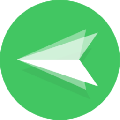
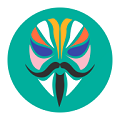


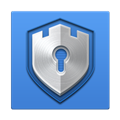
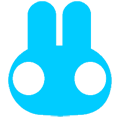

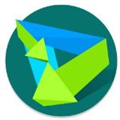
 搞機(jī)工具箱PC版 V9.91 官方最新版
搞機(jī)工具箱PC版 V9.91 官方最新版 安卓手表ADB實(shí)用工具箱 V51.0.0 官方版
安卓手表ADB實(shí)用工具箱 V51.0.0 官方版 Tigger繞激活軟件 V7.0 Win版
Tigger繞激活軟件 V7.0 Win版 雷電云手機(jī)PC版 V2.0.9.15513 官方版
雷電云手機(jī)PC版 V2.0.9.15513 官方版 沙漏驗機(jī)助手
沙漏驗機(jī)助手 91手機(jī)助手電腦版
91手機(jī)助手電腦版 MIUI12穩(wěn)定版
MIUI12穩(wěn)定版 幻影刷機(jī)通免費(fèi)版
幻影刷機(jī)通免費(fèi)版 寶寶論壇工具箱
寶寶論壇工具箱 開心手機(jī)恢復(fù)大師
開心手機(jī)恢復(fù)大師 蘋果愛思助手電腦版
蘋果愛思助手電腦版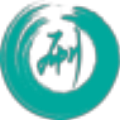 刷機(jī)幫破解版
刷機(jī)幫破解版 安卓8.0系統(tǒng)安裝包
安卓8.0系統(tǒng)安裝包 安卓7.0系統(tǒng)安裝包
安卓7.0系統(tǒng)安裝包 MIUI11開發(fā)版安裝包
MIUI11開發(fā)版安裝包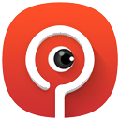 搞機(jī)助手電腦版
搞機(jī)助手電腦版 應(yīng)用寶電腦版
應(yīng)用寶電腦版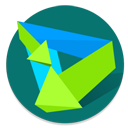 華為手機(jī)助手
華為手機(jī)助手 安卓5.0系統(tǒng)安裝包
安卓5.0系統(tǒng)安裝包 線刷寶電腦版
線刷寶電腦版 TWRP中文版
TWRP中文版 360手機(jī)助手電腦版
360手機(jī)助手電腦版 PP安卓助手電腦版
PP安卓助手電腦版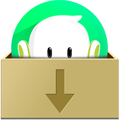 OPPO手機(jī)助手電腦版
OPPO手機(jī)助手電腦版 光子解鎖助手破解版
光子解鎖助手破解版 PhoenixSuitpacket刷機(jī)軟件
PhoenixSuitpacket刷機(jī)軟件 vivo手機(jī)助手
vivo手機(jī)助手 安卓5.0系統(tǒng)安裝包
安卓5.0系統(tǒng)安裝包 iPhone配置實(shí)用工具
iPhone配置實(shí)用工具 iFunBox中文版
iFunBox中文版 獵人維修大師破解版
獵人維修大師破解版 亞太小霸王解鎖破解版
亞太小霸王解鎖破解版 MIUI+電腦端
MIUI+電腦端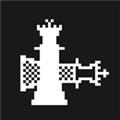 checkra1n越獄工具
checkra1n越獄工具